Remover animações de uma apresentação no PowerPoint é um processo simples e rápido. No entanto, surge a questão: como desabilitar as animações apenas durante uma apresentação específica? A boa notícia é que existe uma solução para isso.
Remoção de Animações de Objetos Individuais ou Múltiplos
Imagine que você tem uma apresentação e, embora esteja satisfeito com o conteúdo, deseja remover todas as animações para começar do zero. Sem problemas! Embora o PowerPoint não ofereça uma função que permita apagar todas as animações de uma apresentação simultaneamente, você pode excluí-las slide a slide, o que ainda é uma tarefa rápida e fácil.
Abra a apresentação que contém as animações que você deseja remover. Selecione o slide que contém as animações desejadas.
Dica: Você pode identificar facilmente quais slides têm animações na “Visualização Normal” do PowerPoint. Como mostrado na imagem abaixo, os slides com animações exibem uma estrela abaixo do número do slide.
Para remover uma animação de um objeto específico, comece selecionando esse objeto.
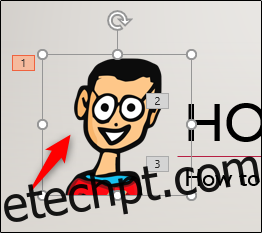
Em seguida, acesse a aba “Animações” e escolha “Nenhum” na lista de opções.
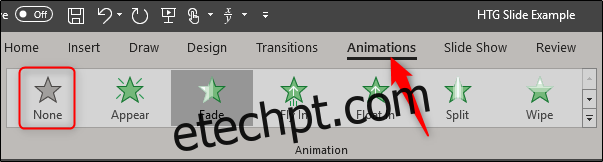
Isso eliminará a animação do objeto selecionado. O processo é o mesmo para remover animações de vários objetos simultaneamente. Para selecionar múltiplos objetos, mantenha pressionada a tecla Ctrl e selecione os objetos desejados. Em seguida, remova as animações selecionando a opção “Nenhum”.
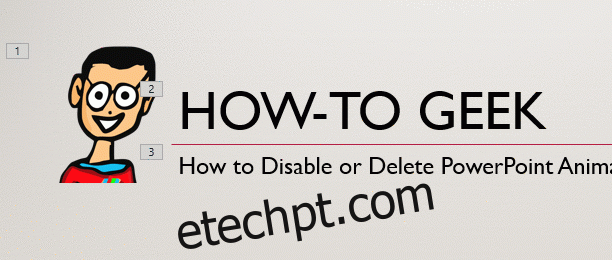
Para apagar todas as animações de um slide, é mais eficiente selecionar todos os objetos do slide pressionando Ctrl + A. Posteriormente, selecione a opção “Nenhum” na aba “Animações” para remover todas as animações do slide.
Repita este processo para cada slide da sua apresentação e todas as animações serão removidas rapidamente.
Desativação de Animações em Toda a Apresentação do PowerPoint
Suponha agora que você deseje apenas desabilitar as animações temporariamente, em vez de removê-las completamente. Isso será útil se você planeja usar a apresentação com animações no futuro. Uma vantagem adicional é que existe um recurso que desativa todas as animações da apresentação de uma vez, eliminando a necessidade de percorrer cada slide.
Vá para a aba “Apresentação de Slides” e clique no botão “Configurar Apresentação de Slides”.
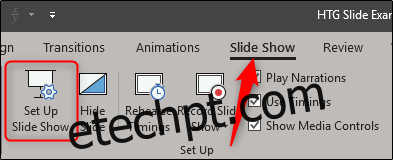
Na janela “Configurar Apresentação”, selecione a opção “Mostrar sem animações” e clique em “OK”.
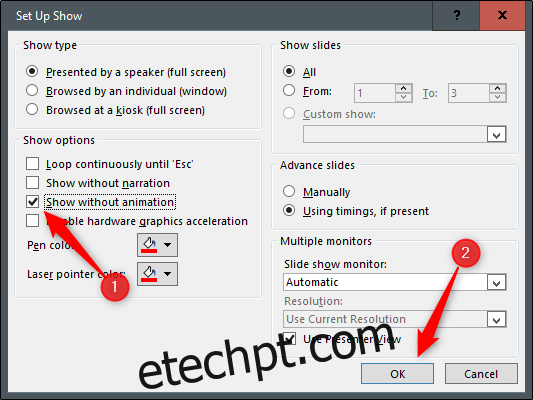
Todas as animações na sua apresentação agora estão desativadas. Para reverter isso, retorne à janela “Configurar Apresentação” e desmarque a caixa de seleção “Mostrar sem animações”.